Nuta
Dostęp do tej strony wymaga autoryzacji. Możesz spróbować się zalogować lub zmienić katalog.
Dostęp do tej strony wymaga autoryzacji. Możesz spróbować zmienić katalogi.
DOTYCZY: Machine Learning Studio (wersja klasyczna)
Machine Learning Studio (wersja klasyczna)  Azure Machine Learning
Azure Machine Learning
Ważne
Obsługa programu Machine Learning Studio (wersja klasyczna) zakończy się 31 sierpnia 2024 r. Zalecamy przejście do usługi Azure Machine Learning przed tym terminem.
Od 1 grudnia 2021 r. nie będzie można tworzyć nowych zasobów programu Machine Learning Studio (wersja klasyczna). Do 31 sierpnia 2024 r. można będzie nadal korzystać z istniejących zasobów programu Machine Learning Studio (wersja klasyczna).
- Zobacz informacje na temat przenoszenia projektów uczenia maszynowego z usługi ML Studio (klasycznej) do usługi Azure Machine Learning.
- Dowiedz się więcej o usłudze Azure Machine Learning
Dokumentacja programu ML Studio (wersja klasyczna) jest wycofywana i może nie być aktualizowana w przyszłości.
Ten dokument zawiera informacje na temat możliwości rejestrowania klasycznych usług sieciowych Machine Learning Studio. Rejestrowanie zawiera dodatkowe informacje, które wykraczają poza numer błędu i komunikat, co może pomóc w rozwiązywaniu problemów z wywołaniami interfejsów API usługi Machine Learning Studio (wersja klasyczna).
Jak włączyć rejestrowanie dla usługi sieci Web
Rejestrowanie można włączyć w portalu Machine Learning Studio (wersja klasyczna) Web Services.
Zaloguj się do portalu Usług Sieciowych Machine Learning Studio (wersja klasyczna) pod adresem https://services.azureml.net. W przypadku klasycznej usługi internetowej możesz również przejść do portalu, klikając pozycję Nowe środowisko usług sieci Web na stronie Usługi sieci Web w Machine Learning Studio (klasyczne) w programie Studio (wersja klasyczna).
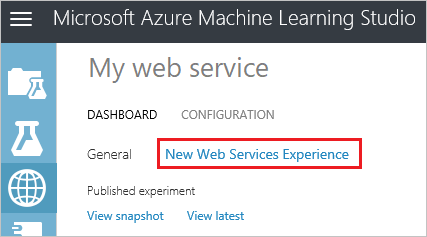
Na górnym pasku menu kliknij pozycję Usługi sieci Web dla nowej usługi internetowej lub kliknij pozycję Klasyczne usługi sieci Web dla klasycznej usługi internetowej.
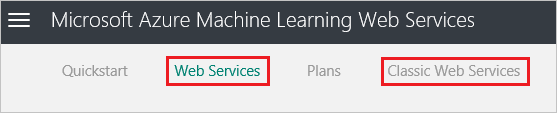
W przypadku nowej usługi sieci Web kliknij nazwę usługi sieci Web. W przypadku klasycznej usługi internetowej kliknij nazwę usługi internetowej, a następnie na następnej stronie kliknij odpowiedni punkt końcowy.
Na górnym pasku menu kliknij pozycję Konfiguruj.
Ustaw opcję Włącz rejestrowanie na Błąd (aby rejestrować tylko błędy) lub Wszystkie (na potrzeby pełnego rejestrowania).

Kliknij przycisk Zapisz.
W przypadku klasycznych usług internetowych utwórz kontener ml-diagnostics .
Wszystkie dzienniki usługi internetowej są przechowywane w kontenerze obiektów blob o nazwie ml-diagnostics na koncie przechowywania skojarzonym z usługą internetową. W przypadku nowych usług sieci Web ten kontener jest tworzony po raz pierwszy podczas uzyskiwania dostępu do usługi internetowej. W przypadku klasycznych usług sieci Web należy utworzyć kontener, jeśli jeszcze nie istnieje.
Na Azure portal przejdź do konta zasobów skojarzonego z usługą sieciową.
W obszarze Blob Service kliknij pozycję Kontenery.
Jeśli kontener ml-diagnostics nie istnieje, kliknij pozycję +Kontener, nadaj kontenerowi nazwę "ml-diagnostics" i wybierz typ dostępu jako "Blob". Kliknij przycisk OK.
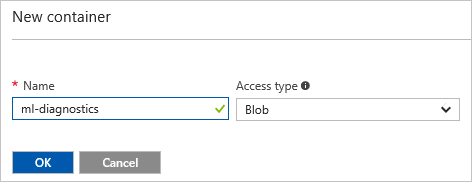
Napiwek
W przypadku klasycznej usługi internetowej pulpit nawigacyjny usług sieci Web w usłudze Machine Learning Studio (wersja klasyczna) ma również przełącznik umożliwiający włączenie rejestrowania. Jednak ze względu na to, że rejestrowanie jest teraz zarządzane za pośrednictwem portalu usług sieci Web, należy włączyć rejestrowanie za pośrednictwem portalu zgodnie z opisem w tym artykule. Jeśli włączono już rejestrowanie w programie Studio (klasycznym), w portalu usług sieci Web wyłącz rejestrowanie i włącz je ponownie.
Efekty włączenia logowania
Po włączeniu rejestrowania diagnostyka i błędy z punktu końcowego usługi internetowej są rejestrowane w kontenerze obiektów blob ml-diagnostics na koncie usługi Azure Storage połączonym z obszarem roboczym użytkownika. Ten kontener zawiera wszystkie dane diagnostyczne dla wszystkich punktów końcowych usług sieciowych dla wszystkich obszarów roboczych powiązanych z tym kontem magazynu.
Dzienniki można wyświetlić przy użyciu dowolnego z kilku dostępnych narzędzi do eksplorowania konta usługi Azure Storage. Najprostszym rozwiązaniem może być przejście do konta magazynu w portalu Azure, kliknięcie Kontenery, a następnie kliknięcie kontenera ml-diagnostics.
Szczegółowe informacje o blobie dziennika
Każdy blob w kontenerze przechowuje informacje diagnostyczne dotyczące dokładnie jednej z następujących akcji:
- Wykonanie metody Batch-Execution
- Wykonanie metody Request-Response
- Inicjowanie kontenera request-response
Nazwa każdego obiektu blob ma prefiks w następującej formie:
{Workspace Id}-{Web service Id}-{Endpoint Id}/{Log type}
Gdzie typ dziennika jest jedną z następujących wartości:
- batch
- wynik/żądania
- wynik/inicjacja